
Historique tâches
Ecran Historique tâches
Vous pouvez afficher l'écran Historique tâches en cliquant sur Historique tâches sur l'écran Job Centro. L'historique des tâches peut être enregistré dans un fichier au format CSV (administrateur uniquement).
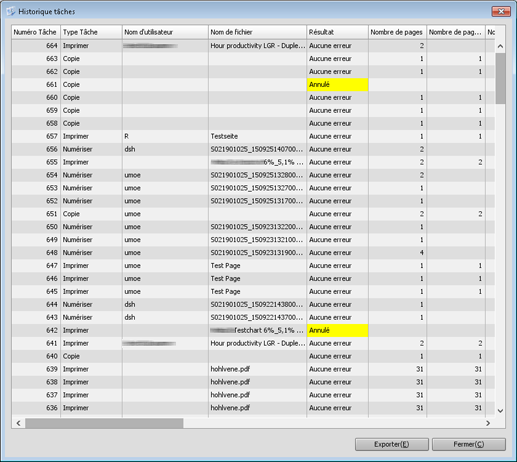
Les éléments à afficher varient en fonction du type de tâche,.
Type tâche | Impression | Copie | Numériser | ||
Impression | Enregistrer | Impression | Enregistrer | ||
Numéro Tâche | |||||
Nom de l’utilisateur | |||||
Nom de fichier | |||||
Résultat | |||||
Nombre de pages | |||||
Nombre de pages imprimées | |||||
Nombre de pages monochrome imprimées | |||||
Nombre de pages couleur imprimées | |||||
Nombre de copies imprimées | |||||
Date Réception Tâche | |||||
Date Début Tramage (RIP) | |||||
Date Fin Tramage (RIP) | |||||
Date de début d'impression | |||||
Date fin d'impr. | |||||
Format papier | |||||
Type de papier | |||||
Lorsque vous imprimez une tâche en attente, une tâche en attente (sans RIP) ou une tâche sécurisée depuis l'écran Gestion des tâches, Date début tram.(RIP) et Date fin tram.(RIP) ne sont pas affichés.
Dans le cas des tâches sécurisées, le nom de fichier est suivi d'un astérisque "*".
L'historique des tâches affiche uniquement le nombre de pages tramées. Une tâche sans RIP, les pages vierges et le papier à onglet non imprimé ne sont pas ripés et ne sont donc pas comptabilisés dans le nombre de pages.
Pour régler la largeur d'affichage de la colonne, double-cliquez sur la limite entre les éléments sur la barre. La largeur d'affichage de la colonne est réglée automatiquement suivant les chaînes de caractères les plus longues : les chaînes du nom d'élément ou les chaînes de l'élément dans la liste. La largeur d'affichage ajustée est archivée pour chacune des imprimantes connectée et maintenue après un redémarrage.
Pour trier les données par élément, cliquez sur l'en-tête de la colonne. Un clic permet de basculer entre ordre ascendant et descendant.
Vous pouvez définir l'affichage ou le masquage de l'élément d'en-tête pour afficher l'écran Régl.élém.liste historique tâches. Pour des détails, voirDéfinir les éléments de liste.
Référence
L'administrateur peut exporter (enregistrer) un historique de tâches. Pour des détails, voirExporter Historique tâches.
Référence
Si un travail (sans mot de passe ou avec un mot de passe spécifié interdit) est terminé sans être enregistré en raison d'une erreur alors que la Configuration des règles de mot de passe est Activé dans Conf.sécu.rapide de l'utilitaire, le résultat d'exécution affiché est Annuler.
Exporter Historique tâches
L'administrateur peut exporter (enregistrer) un historique de tâches.
Cliquez sur Exporter sur l'écran Historique tâches.
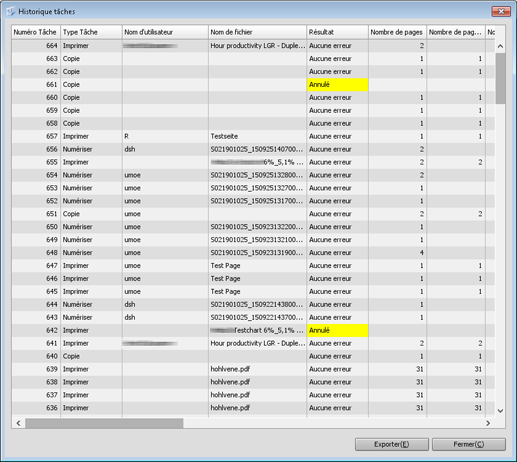
L'écran Authentification Administrateur s'affiche.
Entrez le mot de passe et cliquez sur OK.
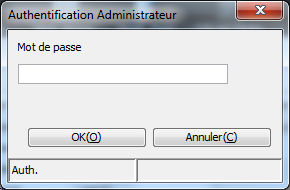
L'écran Spéc.plage export.historique tâches s'affiche.
Spécifiez la plage d'exportation des enregistrements d'historique en indiquant les points de départ et de fin ou sélectionnez Tous et cliquez sur OK.
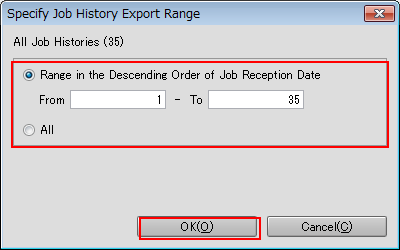
L'écran Exp.Histor. tâches s'affiche.
Sélectionnez la destination d'enregistrement et entrez un nom de fichier, puis cliquez sur OK.
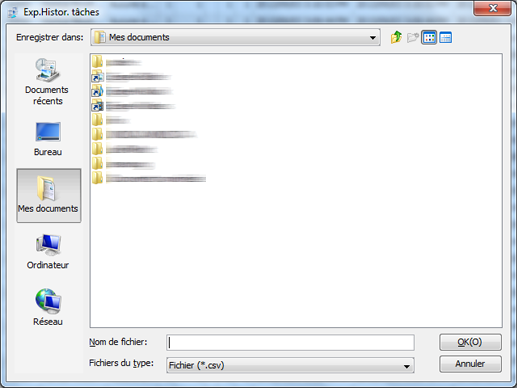
Conseils
Si le nom de fichier inclut des caractères de symbole, "\, /, :, *, ?, ", <, >, |", les données ne peuvent pas être exportées.
Si vous ouvrez directement le fichier CSV de l'historique des tâches exporté avec Excel 2007 ou un éditeur de texte, l'affichage des caractères peut être déformé. Dans ce cas, réglez le code caractères sur UTF-8 sous "Obtenir des données externes" dans Excel et ouvrez le fichier.